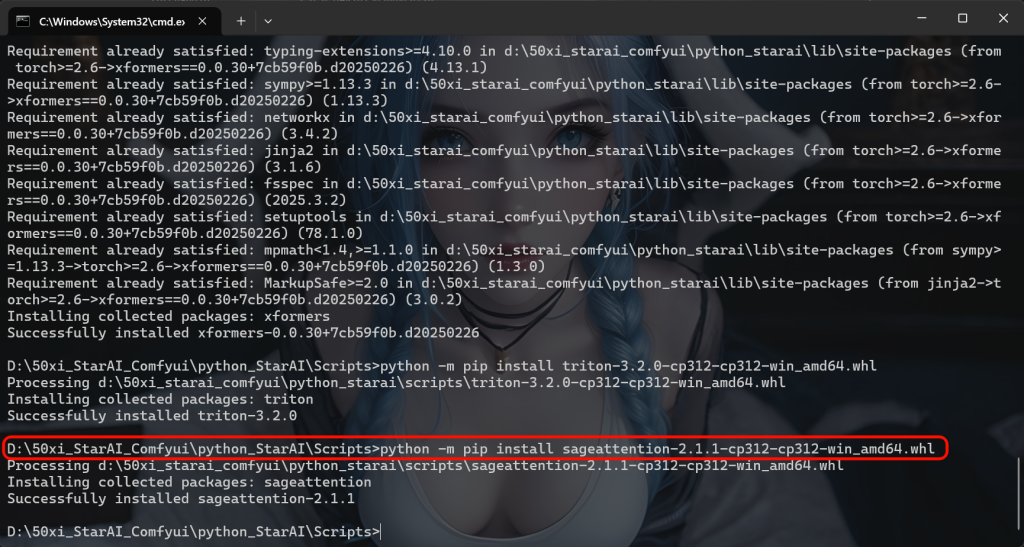1,安装最新英伟达驱动:
https://developer.nvidia.com/cuda-toolkit
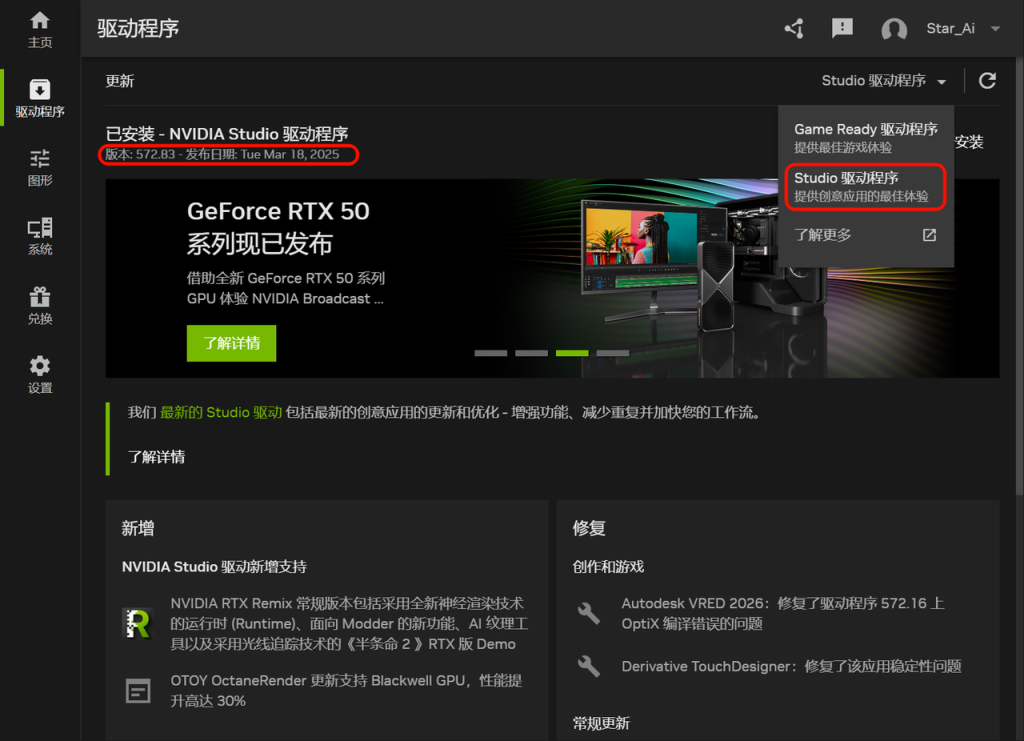
2,CUDA下载安装
https://developer.nvidia.com/cuda-toolkit-archive
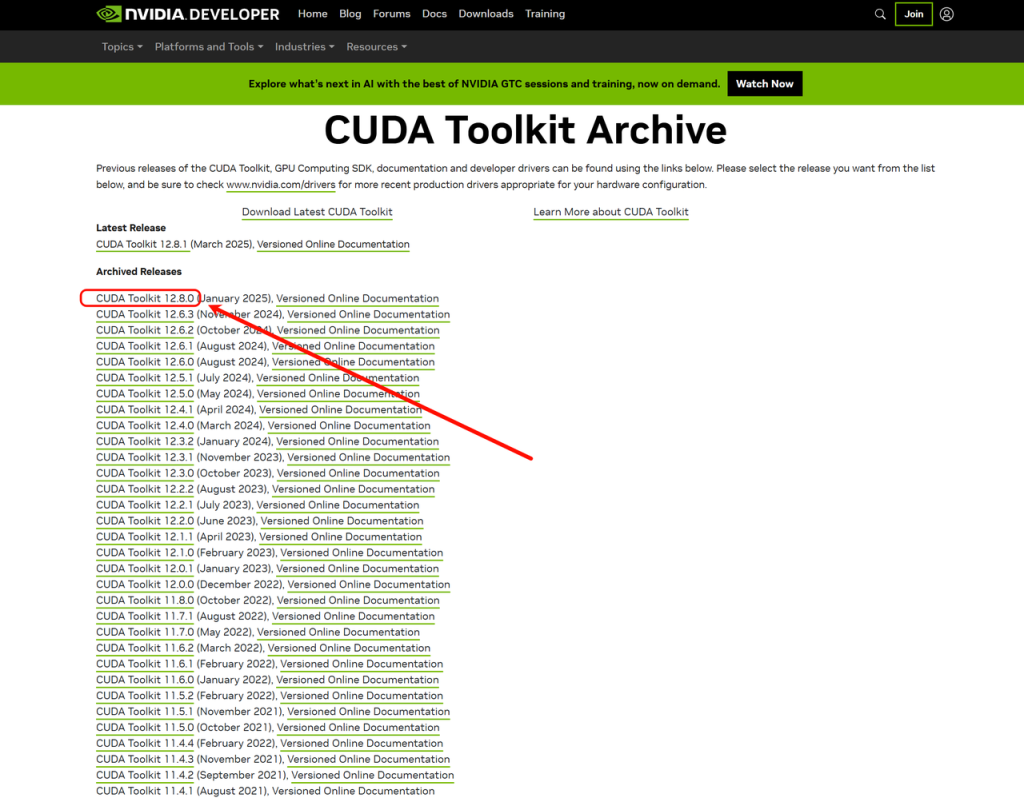
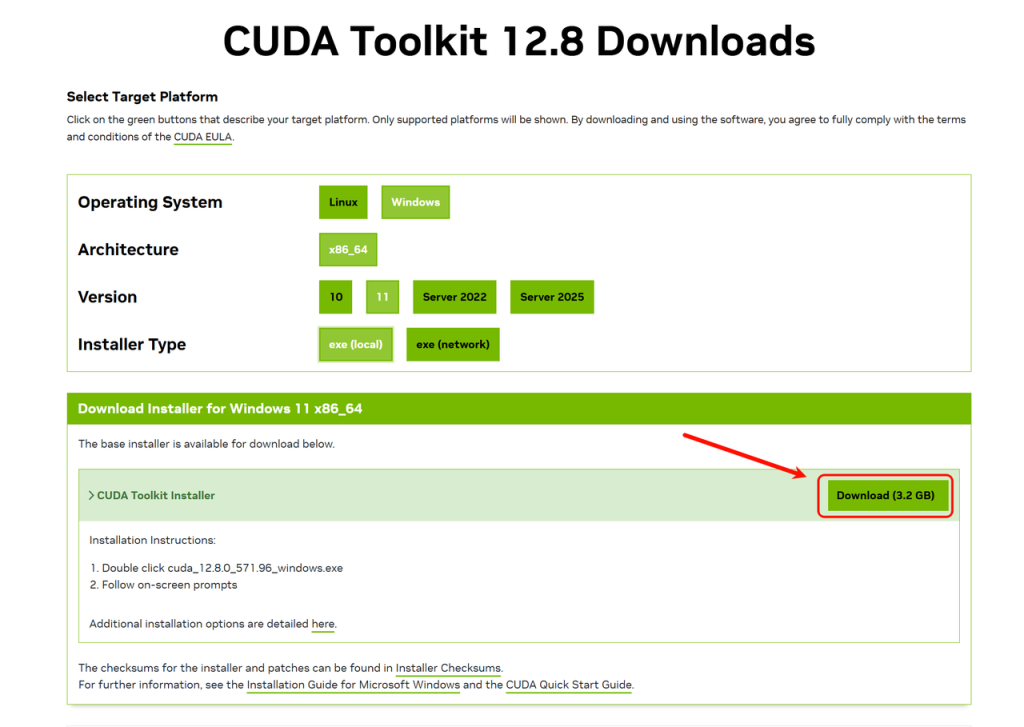
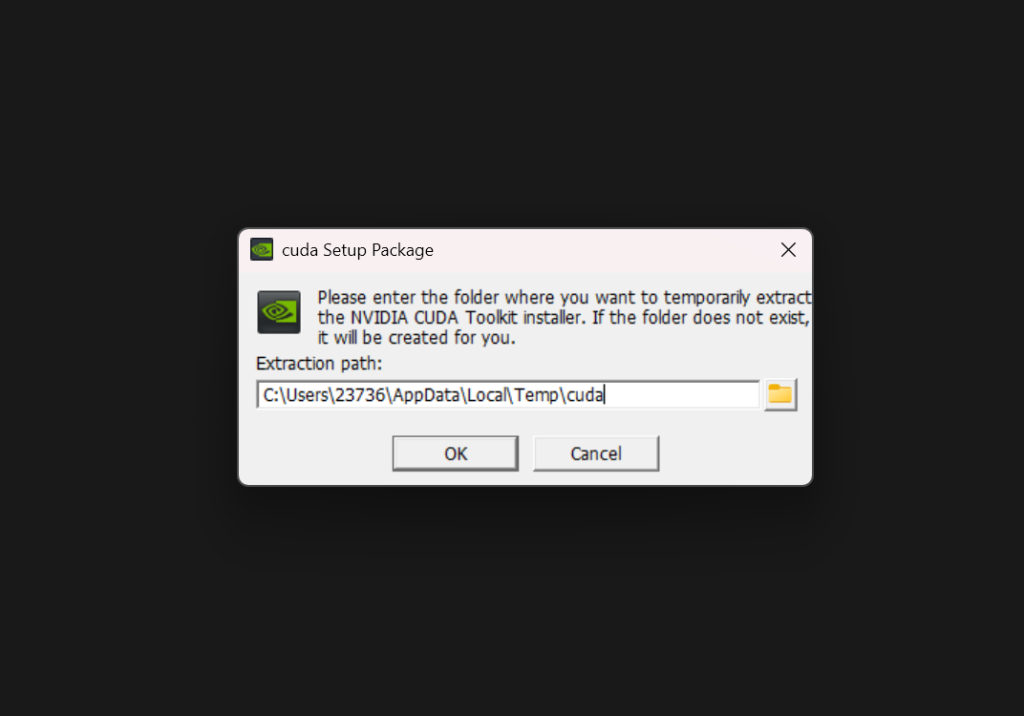
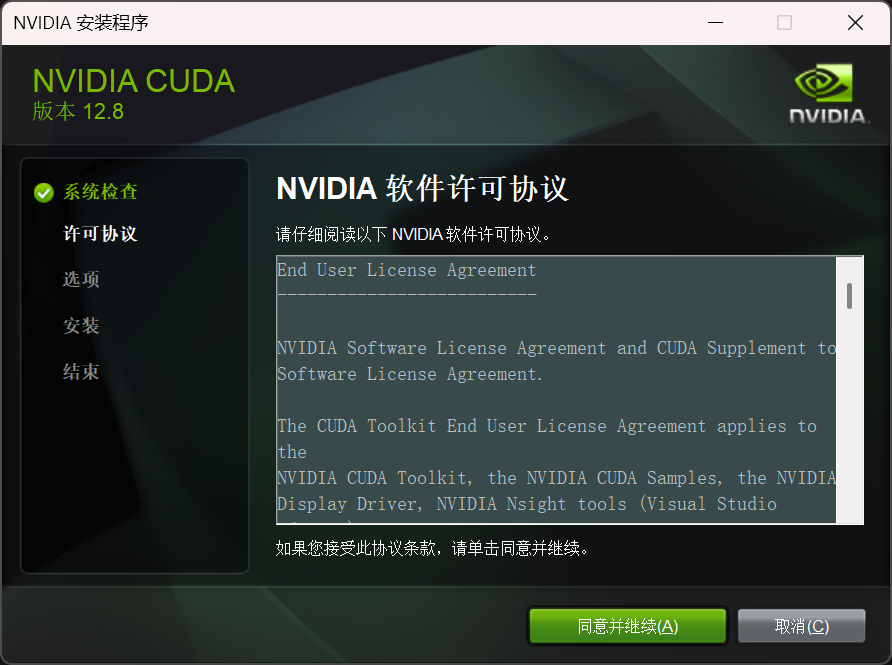
3,cudnn9.8.0下载安装:
https://developer.nvidia.com/cudnn
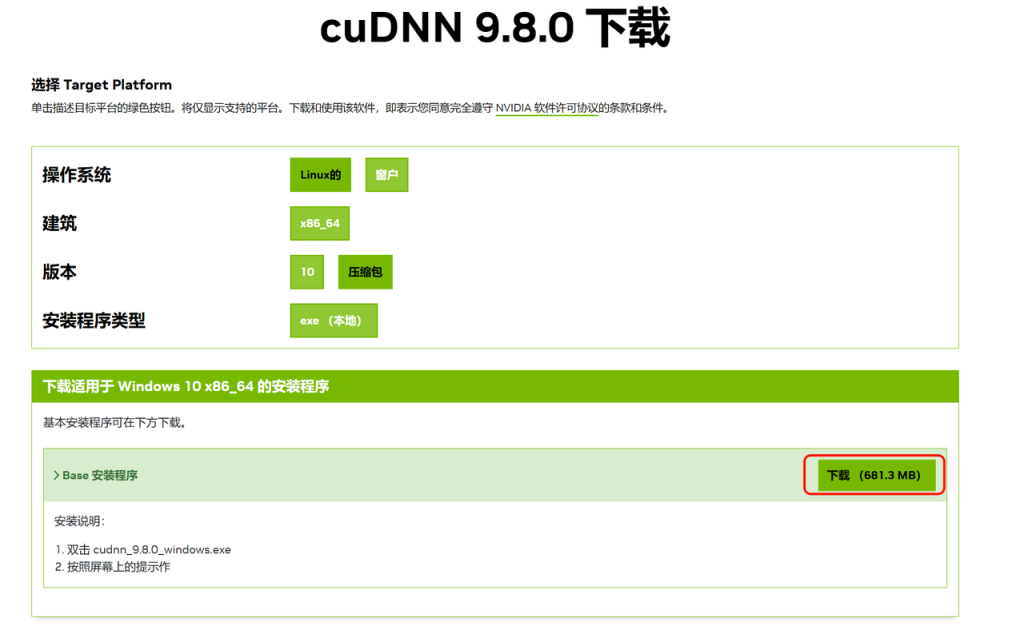
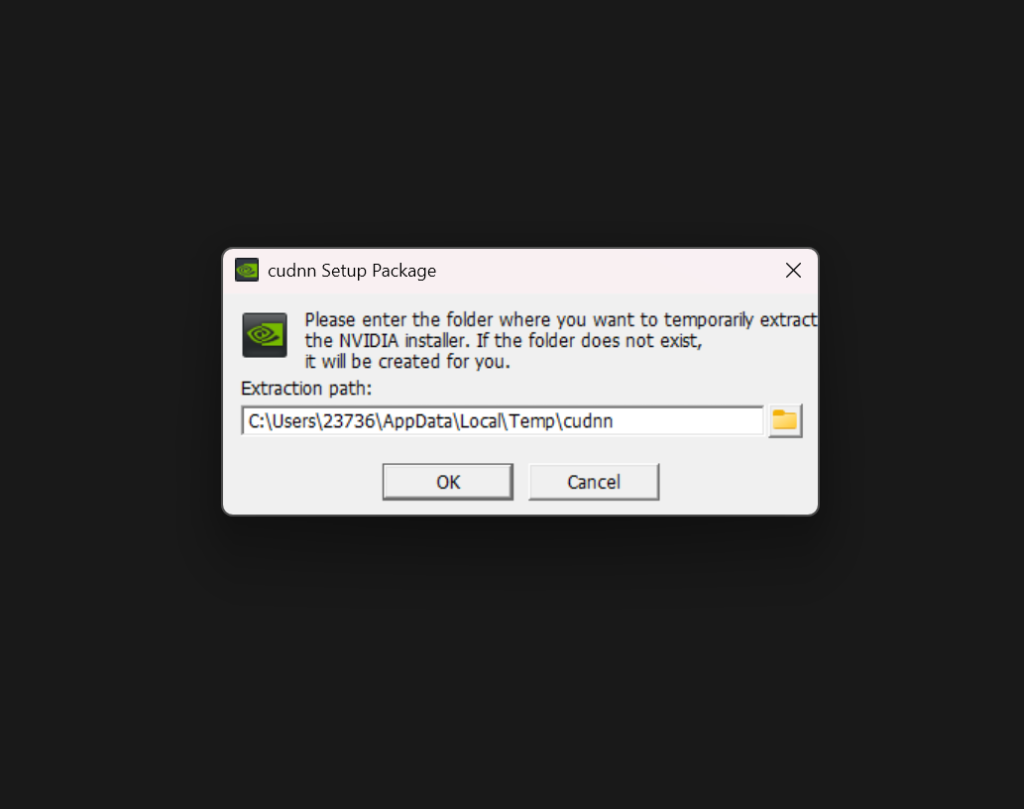
4,VS2022下载安装:
https://visualstudio.microsoft.com/zh-hans/downloads
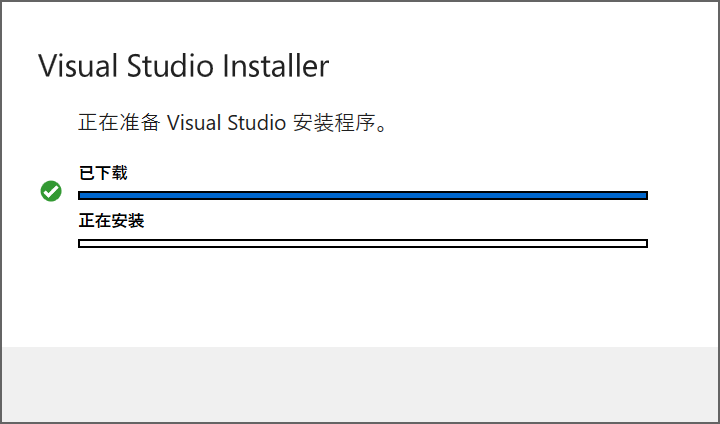
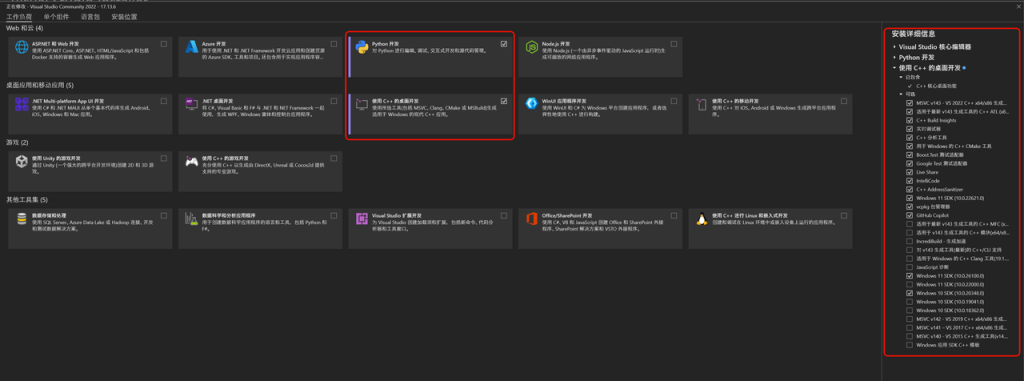
5,git下载安装:
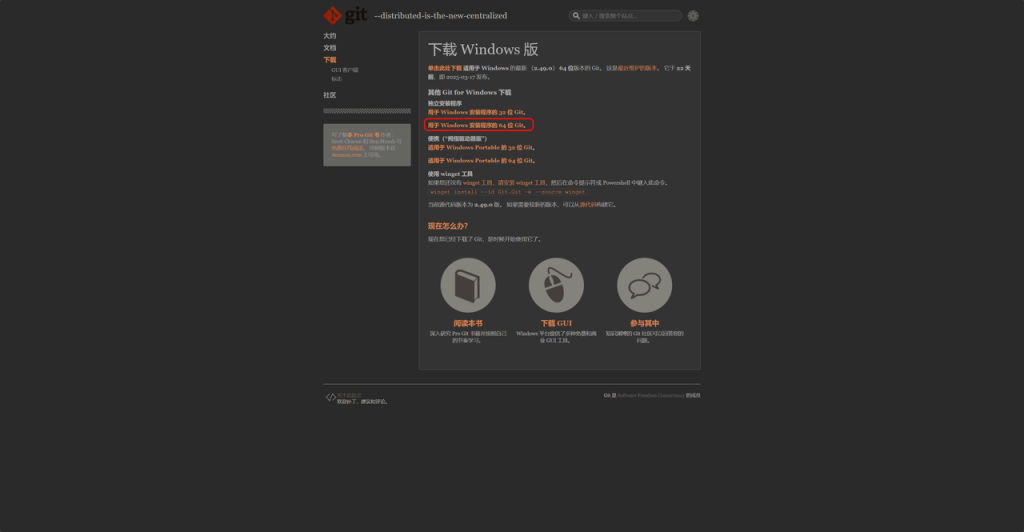
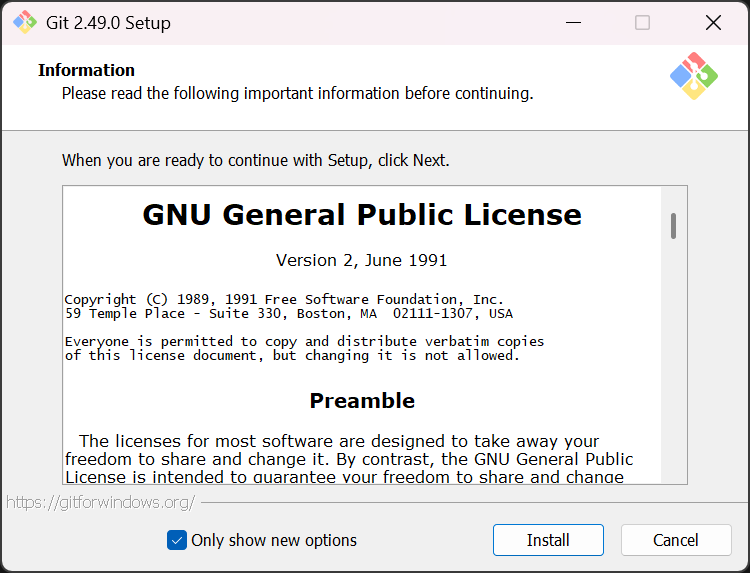
6,ffmpeg6.0解压到C盘根目录下
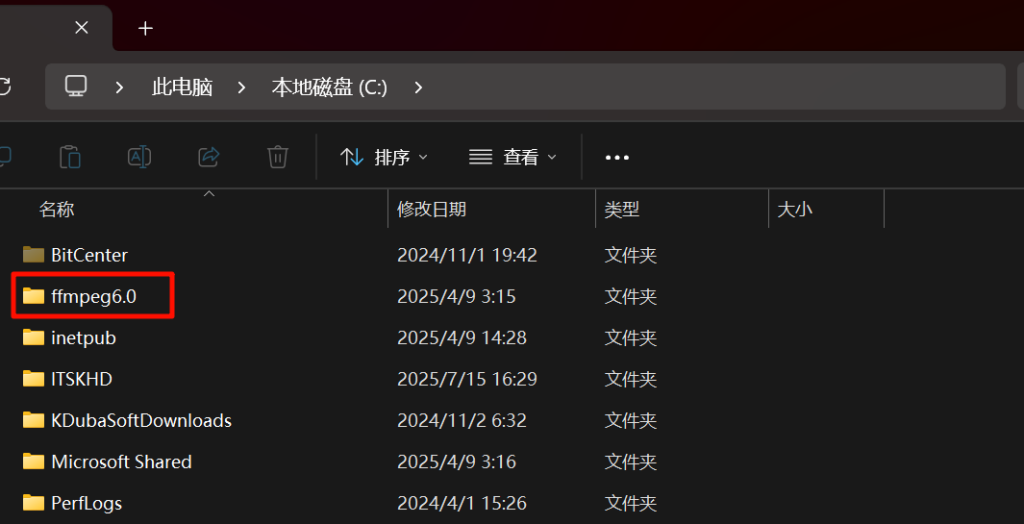
7,python下载安装:
https://www.python.org/downloads/
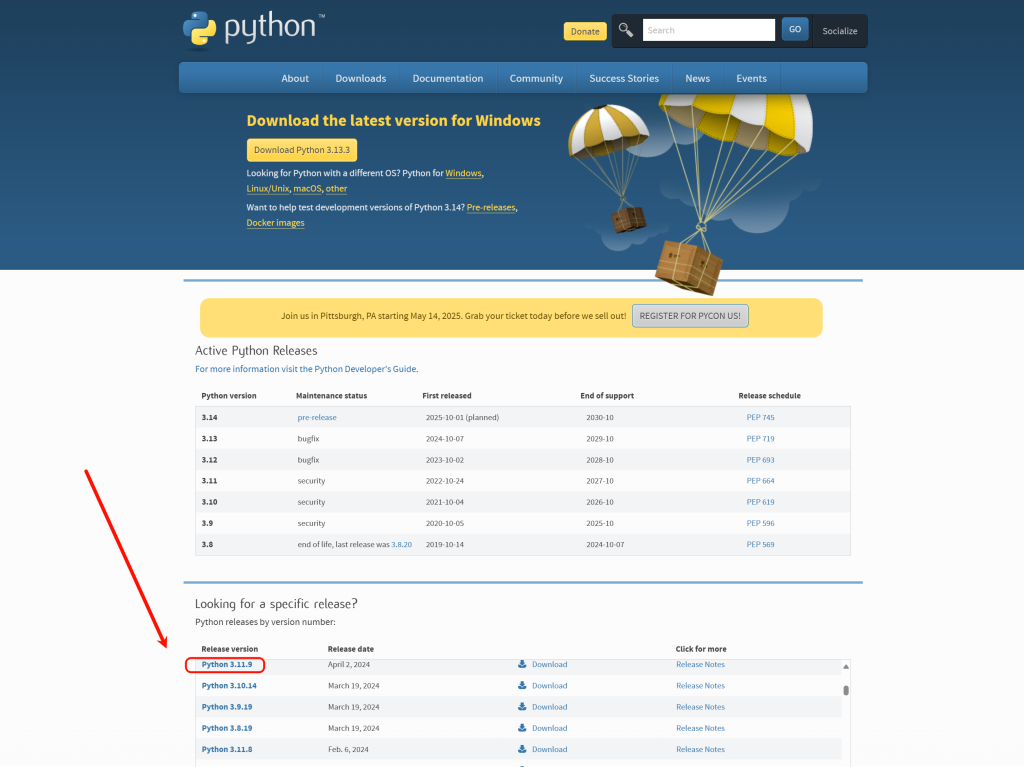
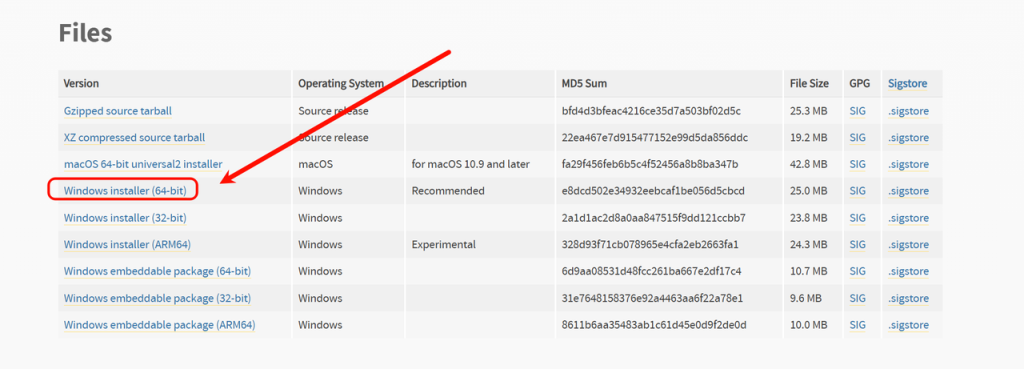
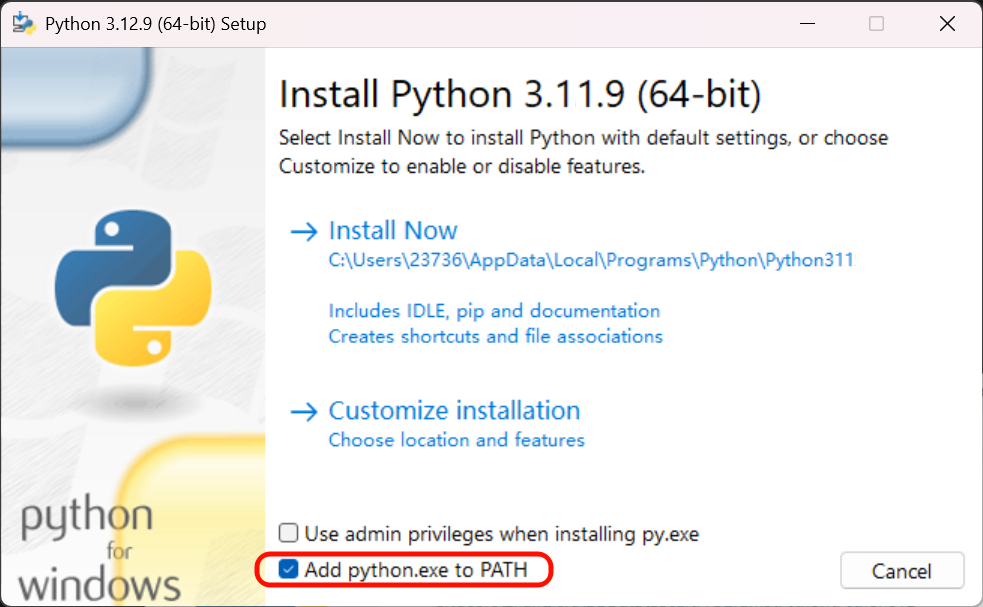
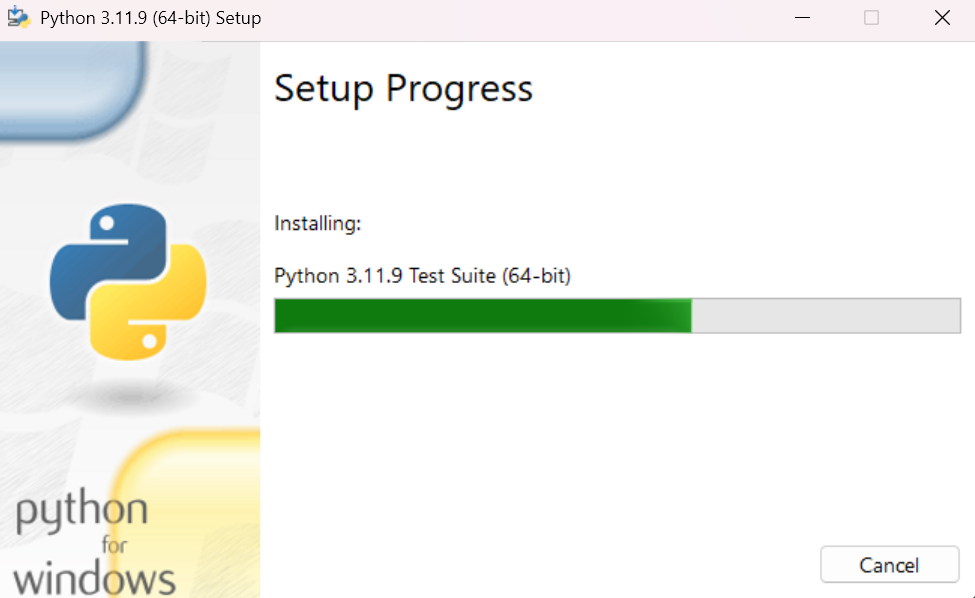
8,配置系统变量::
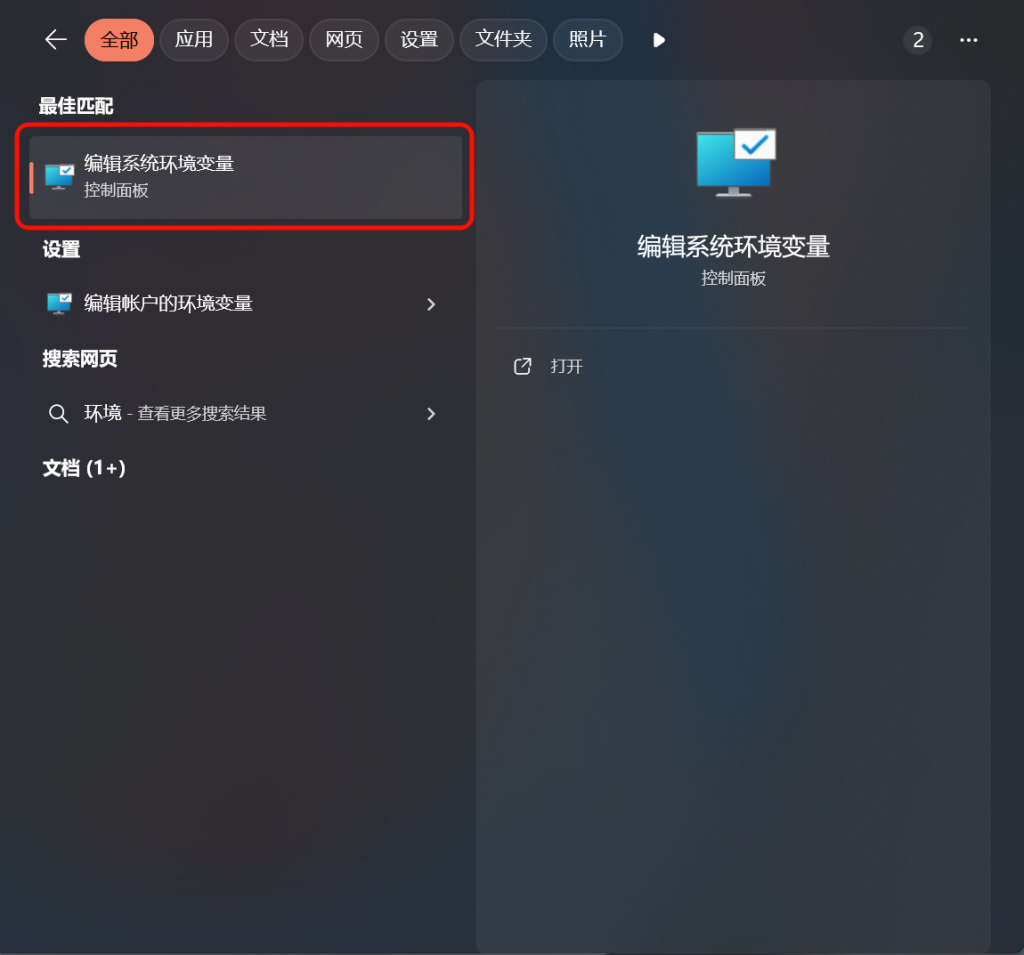
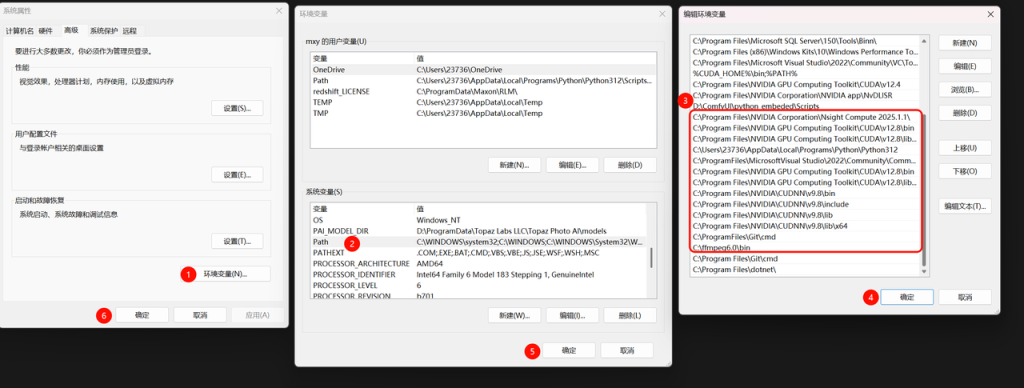
逐条检查这些变量,确认路径存在后重启电脑即可。
C:\ProgramFiles\MicrosoftVisual Studio\2022\Community\VC\Tools\MSVC\14.43.34808\bin\Hostx64\x64
C:\ProgramFiles\MicrosoftVisual Studio\2022\Community\Common7\IDE\CommonExtensions\Microsoft\CMake\CMake\bin
C:\Program Files\NVIDIA GPU Computing Toolkit\CUDA\v12.8\bin
C:\Program Files\NVIDIA GPU Computing Toolkit\CUDA\v12.8\libnvp
C:\Program Files\NVIDIA\CUDNN\v9.8\bin
C:\Program Files\NVIDIA\CUDNN\v9.8\include
C:\Program Files\NVIDIA\CUDNN\v9.8\lib
C:\Program Files\NVIDIA\CUDNN\v9.8\lib\x64
C:\ProgramFiles\Git\cmd
C:\ffmpeg6.0\bin
9,bandizip解压软件安装:
https://www.bandisoft.com/bandizip
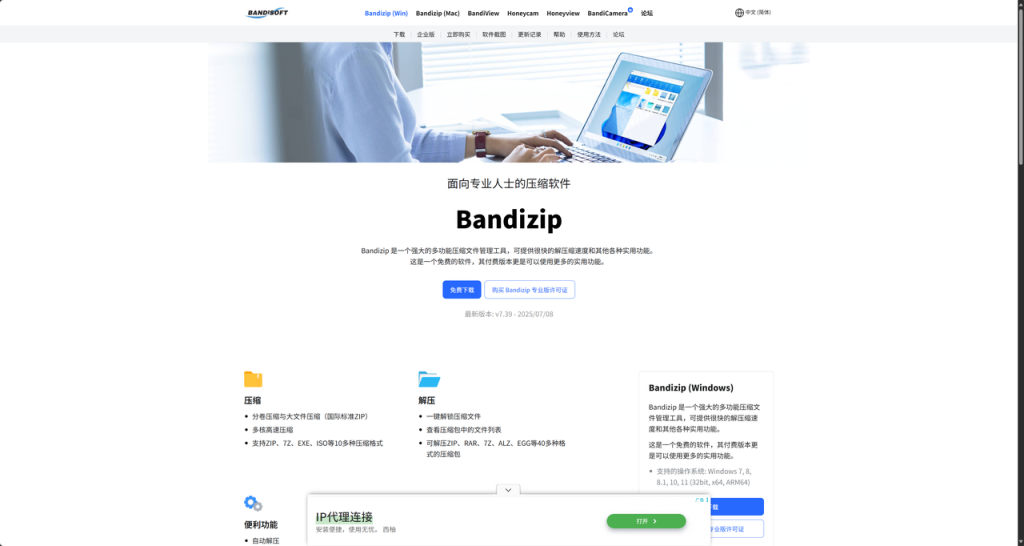
10,整合包下载:
到网盘下载对应版本的整合包到本地(链接在文章底部课件资料处查看)
【满血版】含150+插件(文件较大),【无插件版】可以自行选择安装所需插件(文件较小)

将压缩包解压到磁盘根目录下:(解压路径中不要有中文)
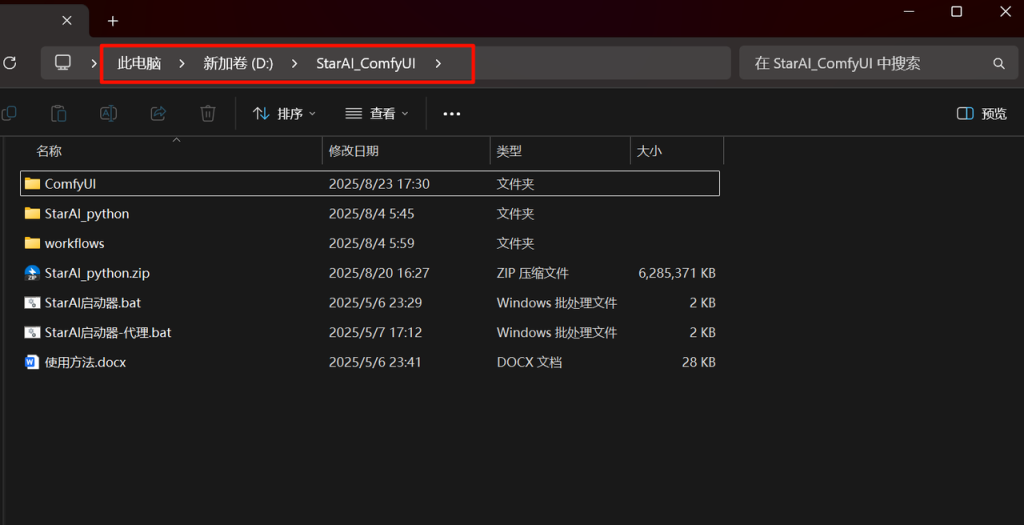
插件解压:
非满血版的请到网盘下载整合插件
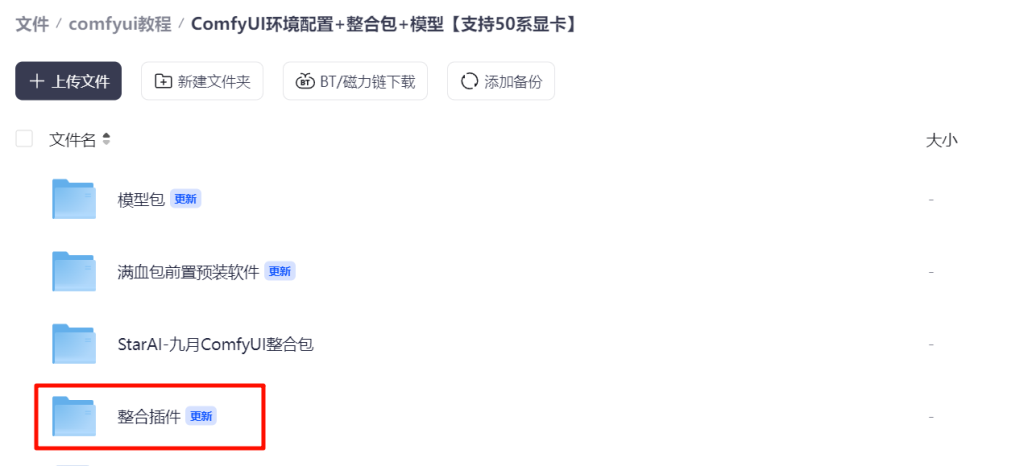
兼容150+插件,将整个文件夹加压到此路径:D:\ComfyUI_StarAI\ComfyUI\custom_nodes
也可以自行选择所需插件导入
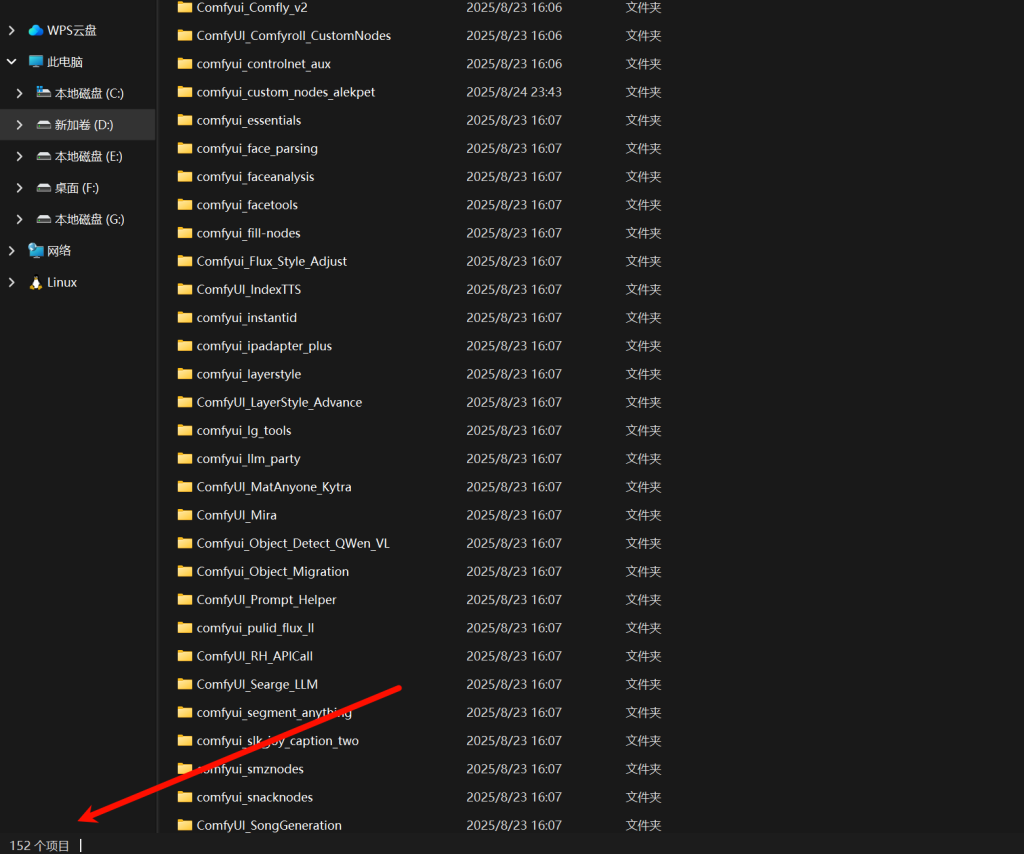
模型安装:
3.3T模型资源随心下载
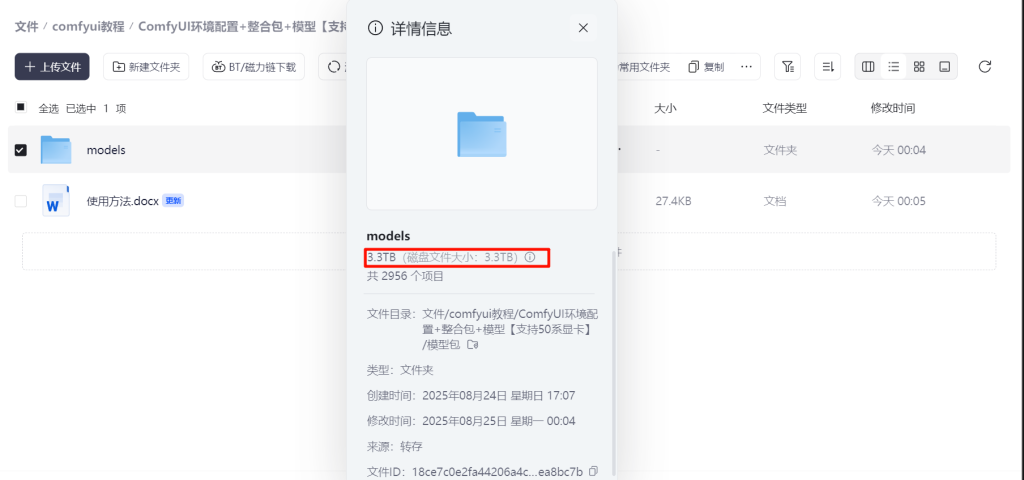
直接到网盘中找到所需模型下载到此路径中:D:\ComfyUI_StarAI\ComfyUI\models
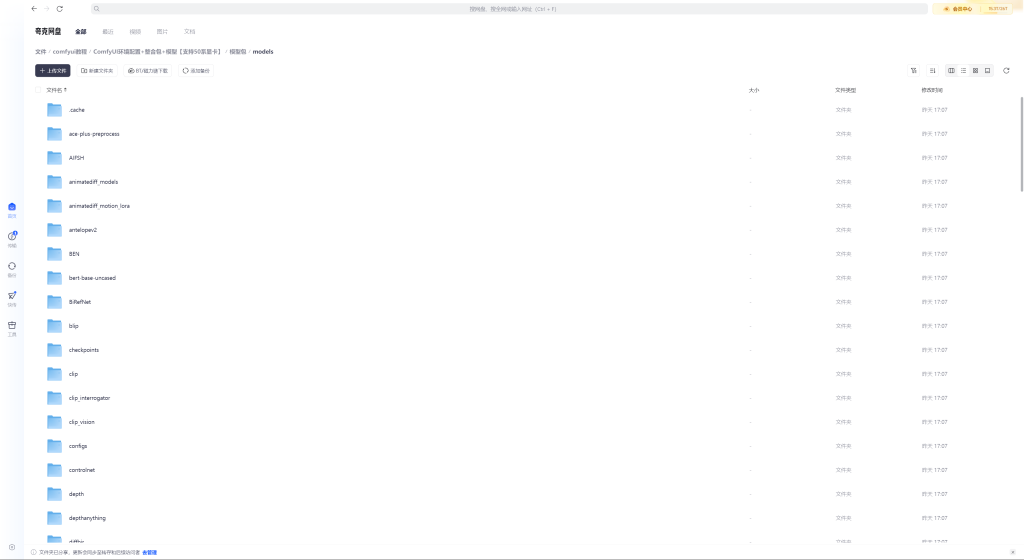
11,运行ComfyUI
将插件与模型全部解压完成后启动ComfyUI,查看是否能正常运行!
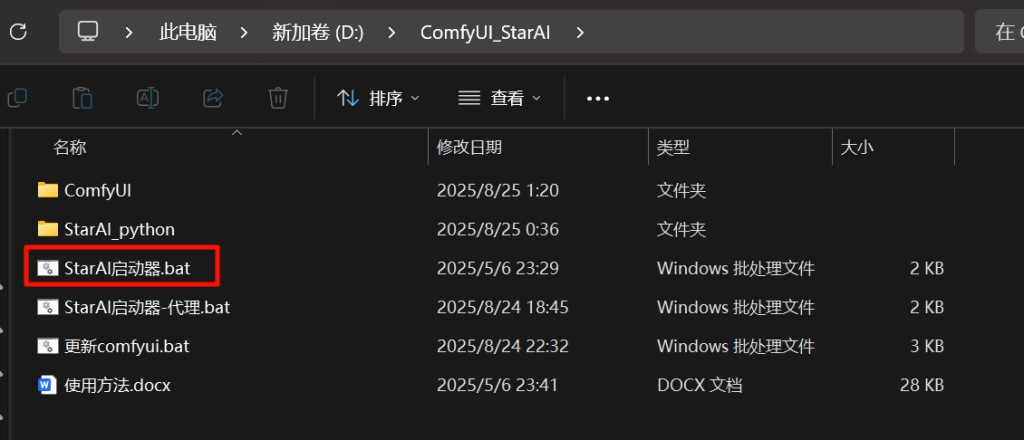
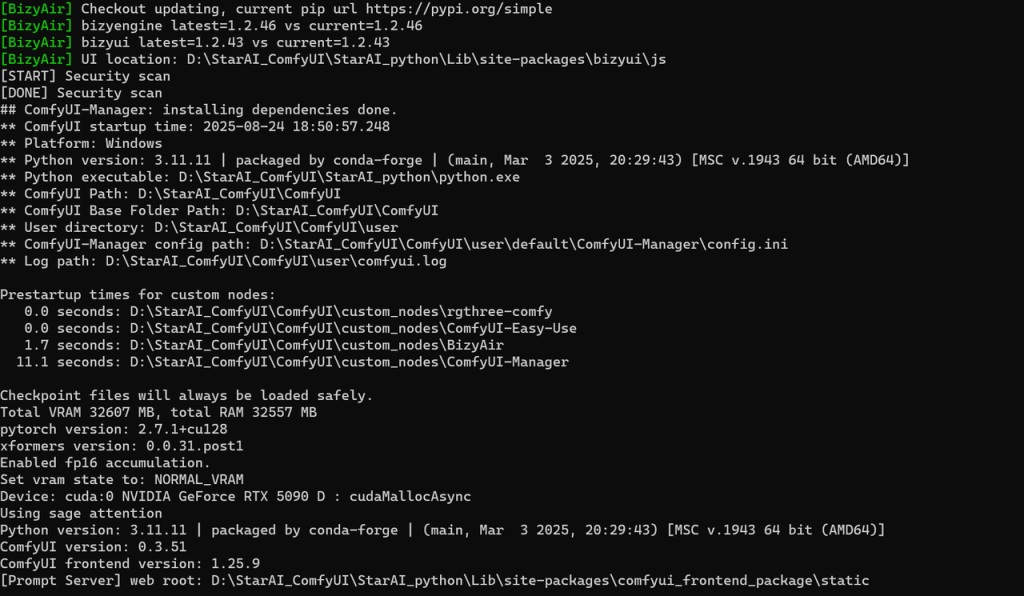
直到成功进入ComfyUI界面
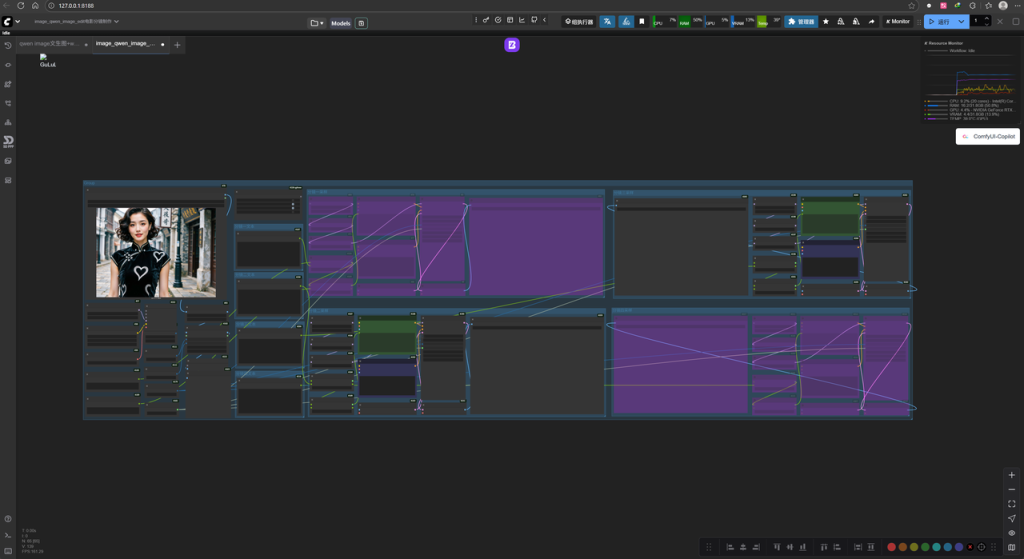
12,环境备份:
可以正常运行后可以备份环境,避免环境崩坏可以及时恢复
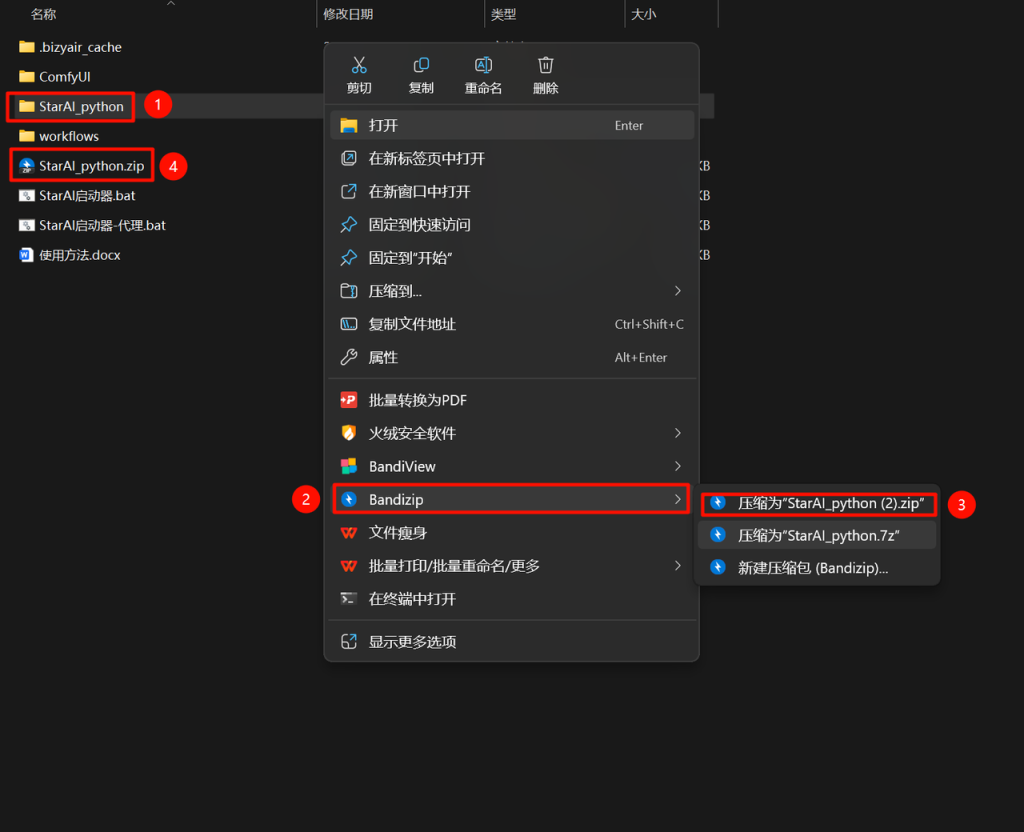
13,魔法网络配置:
魔法上网工具获取
https://1.lelian.xyz/#/register?code=9xRSTYFc
先查看工具的端口号
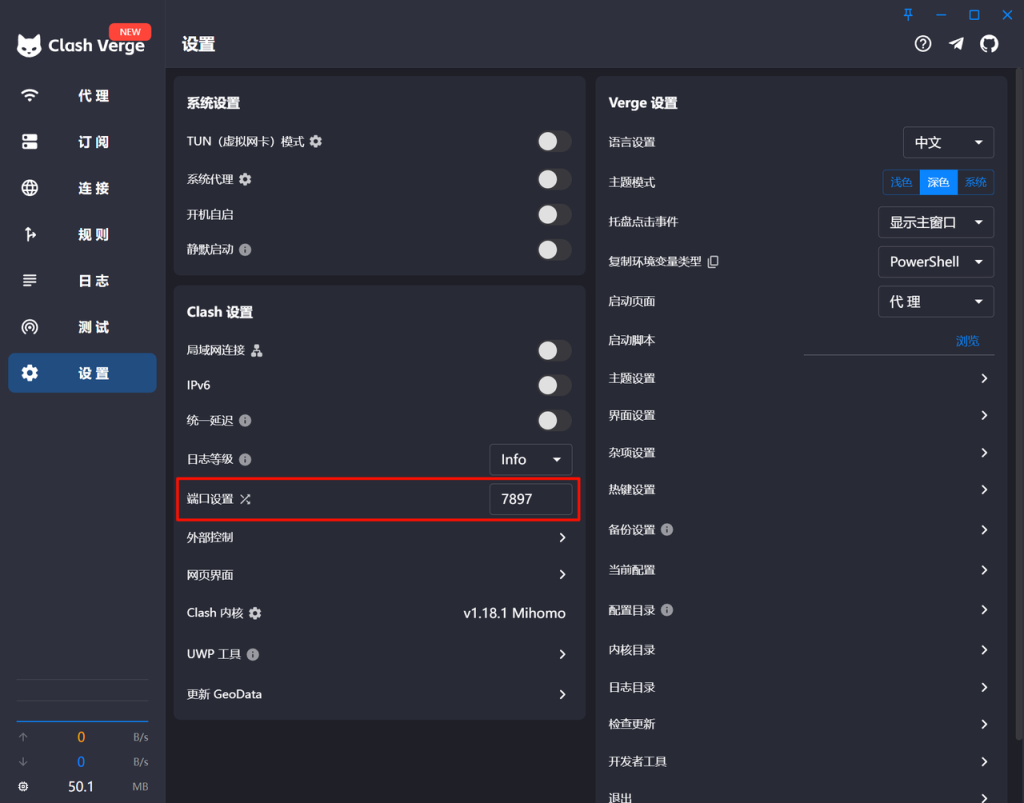
秋叶启动器网络配置:
将端口号填入并开启
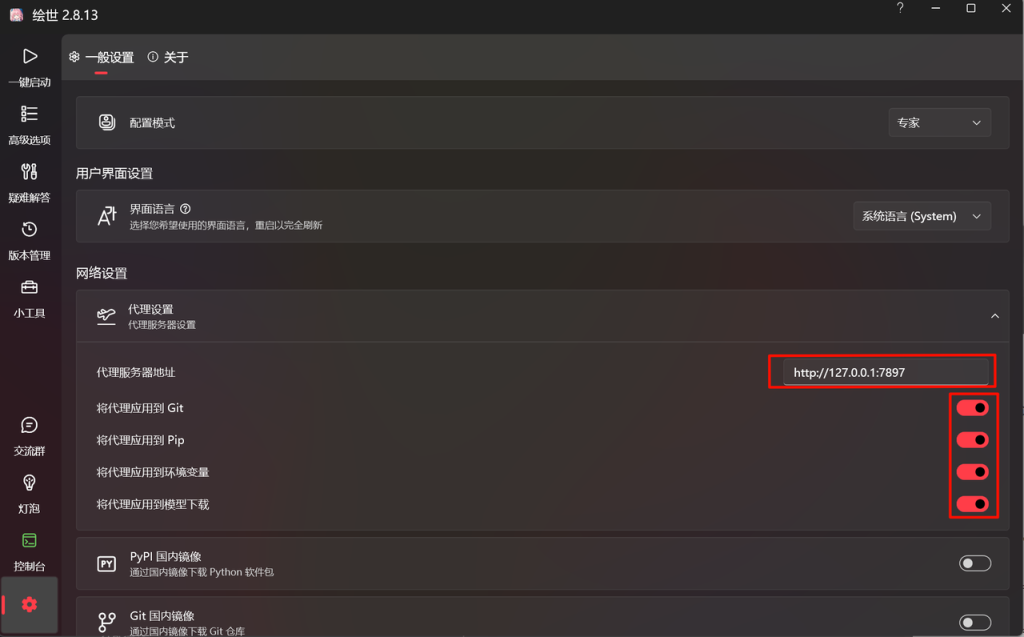
官方启动器网络配置:
根据你的实际代理端口修改, 默认7897
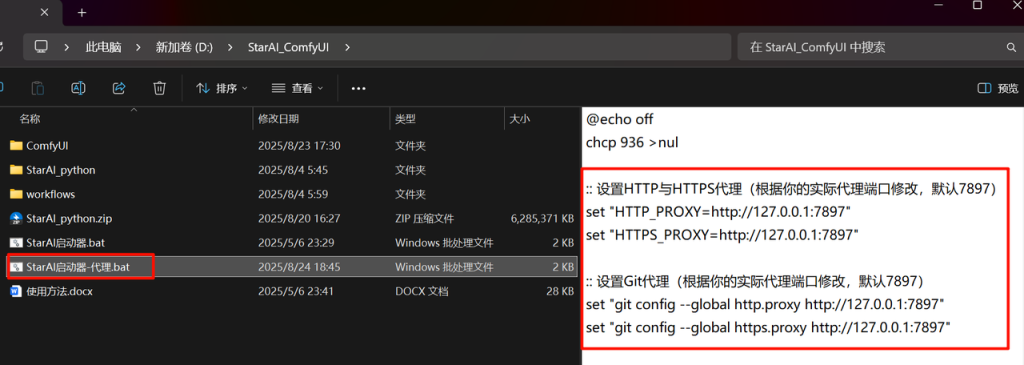
14,模型路径迁移:
如果有多个comfyui或者磁盘空间不够
首先将整合包的模型文件夹剪切(不是复制)
原模型路径:D:\ComfyUI_StarAI\ComfyUI\models

然后到粘贴到较大空间的磁盘路径下
迁移模型路径:E:\models
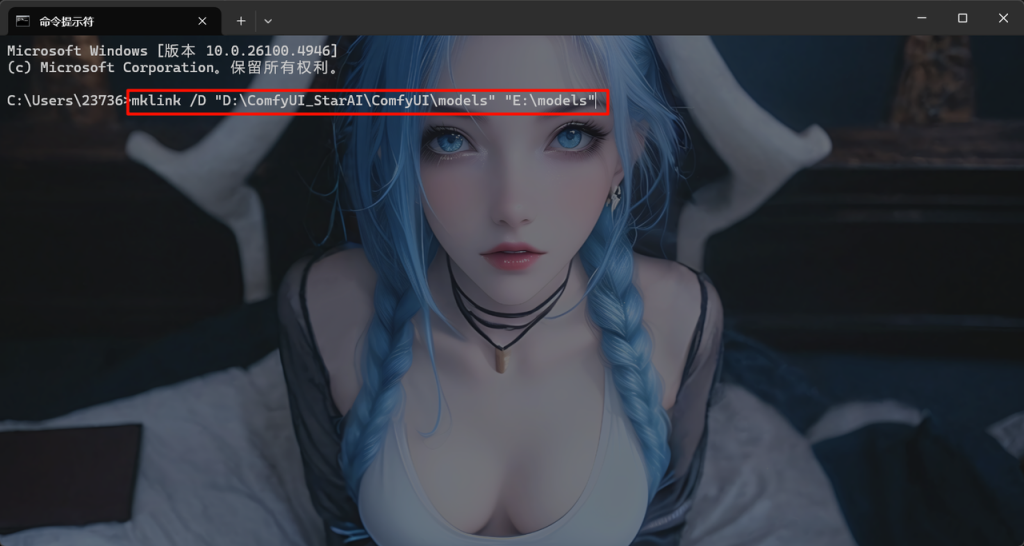
然后WIN+R输入CMD填入代码,
示例:mklink /D “替换为你自己ComfyUI模型路径” “替换为以后存放模型的路径”
mklink /D "D:\ComfyUI_StarAI\ComfyUI\models""E:\models"相当于在D盘ComfyUI创建一个快捷文件夹来调用E的模型
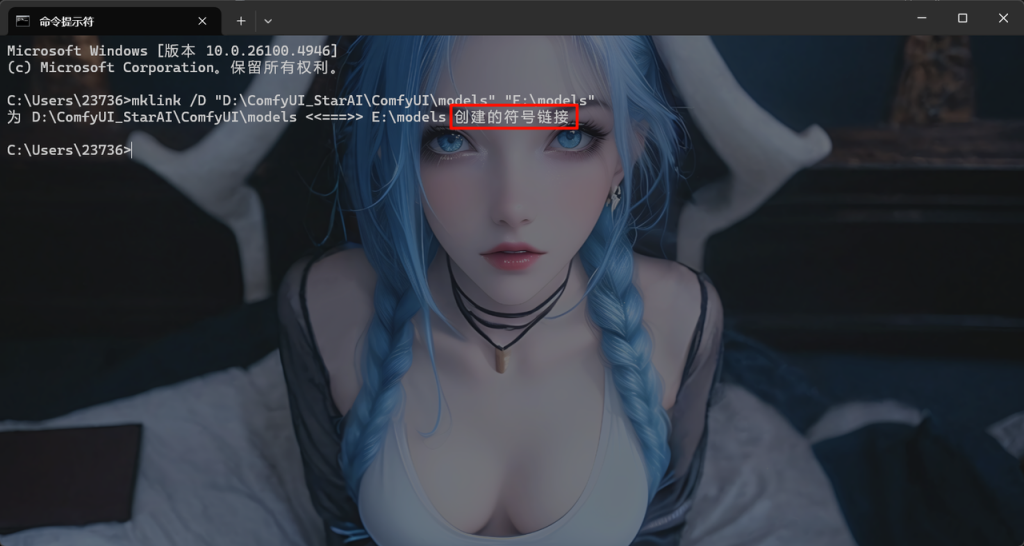
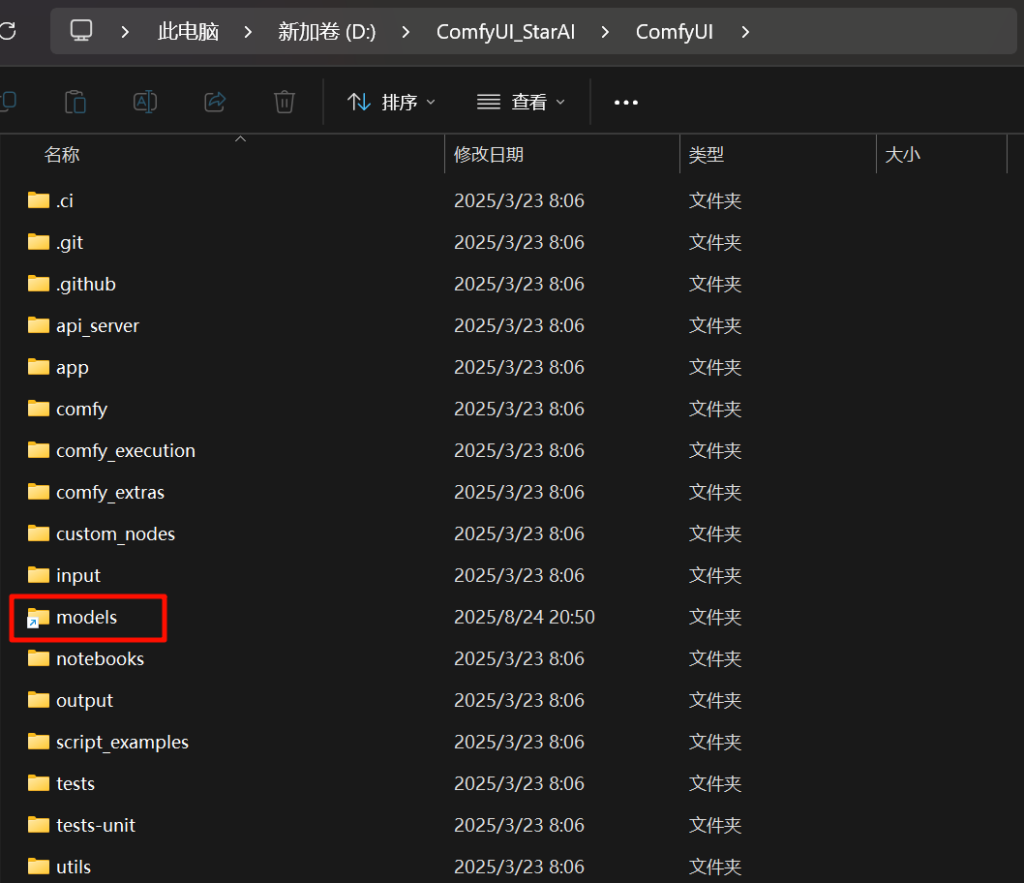
创建成功后就会在磁盘中看到一个带有箭头的快捷文件夹
以后所有模型都可以存放在E:\models路径下,方便其他环境的comfyui调用
模型存放路径:E:\models
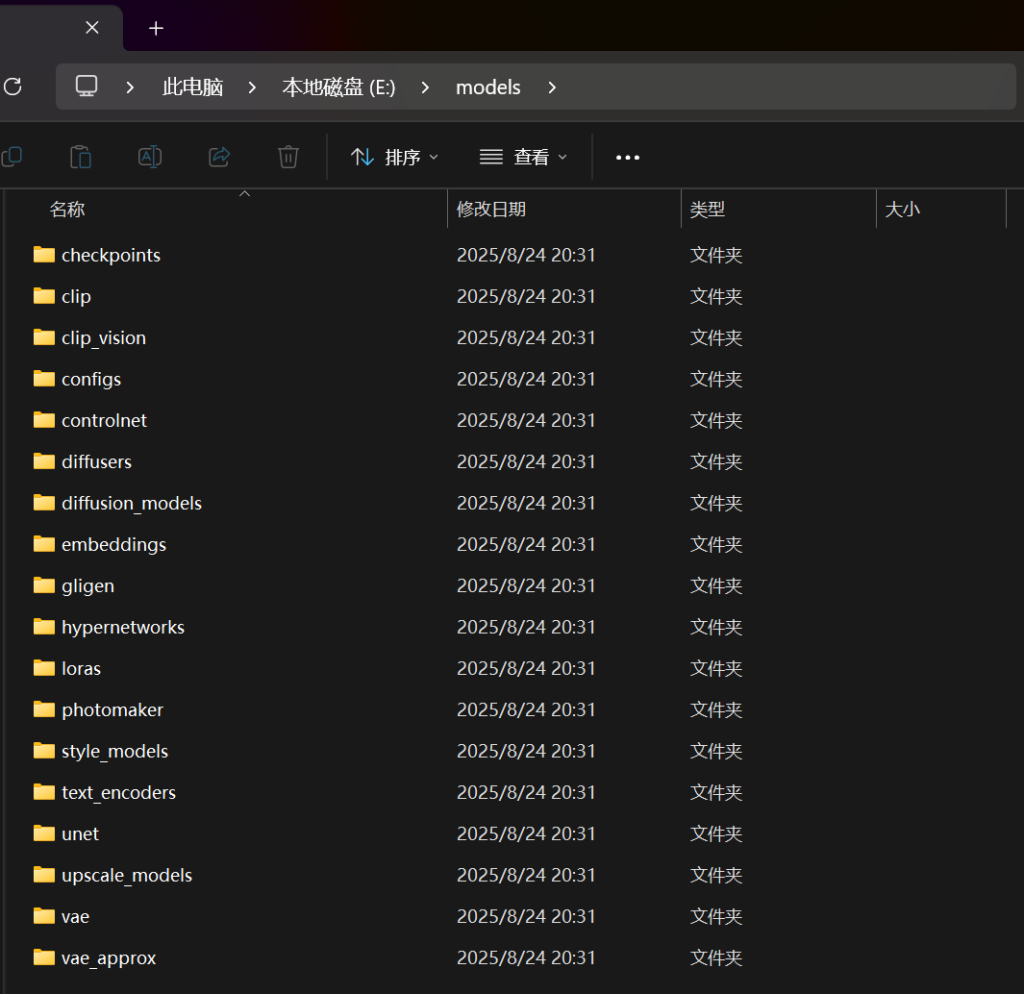
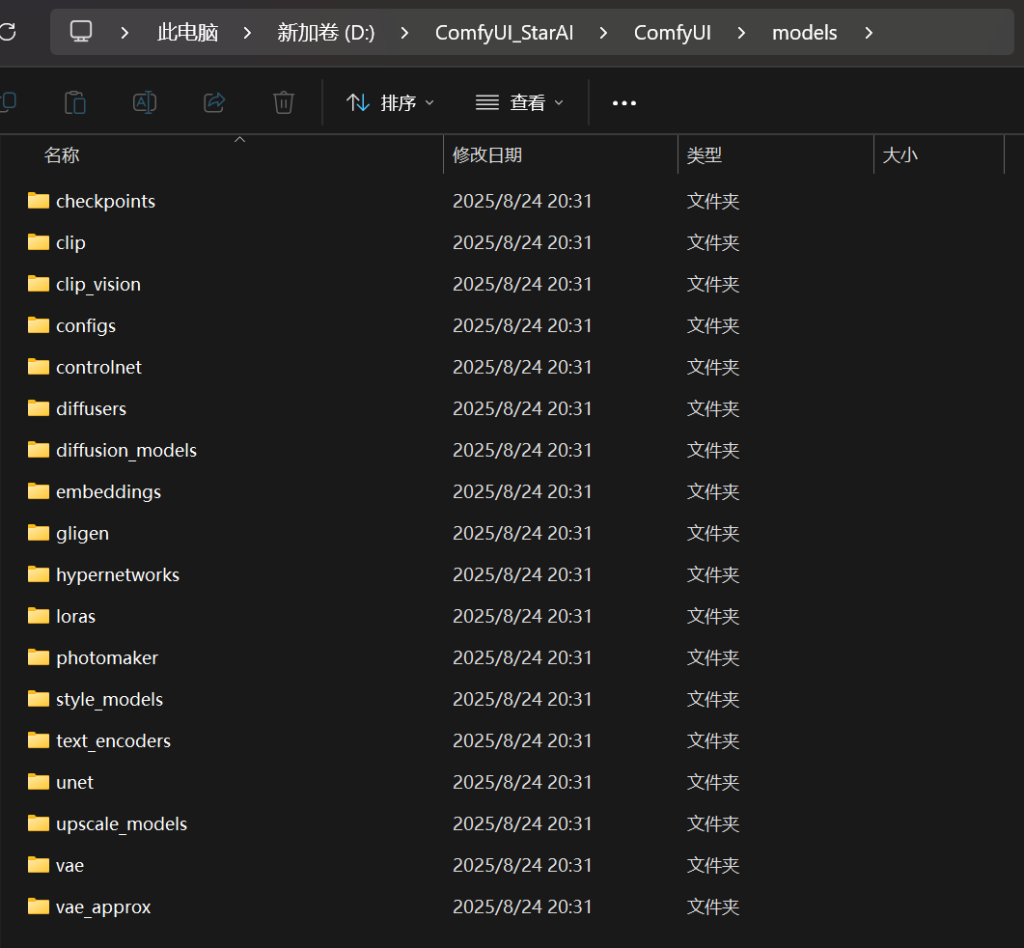
迁移模型路径:D:\ComfyUI_StarAI\ComfyUI\models官方整合包创建自定义python环境配置
其他加速环境安装:
安装 pytorch 命令行输入(开启魔法):
卸载之前:
python -m pip uninstall torch torchvision torchaudio
官方升级命令:
pip install torch==2.7.1 torchvision==0.22.1 torchaudio==2.7.1 --index-url https://download.pytorch.org/whl/cu128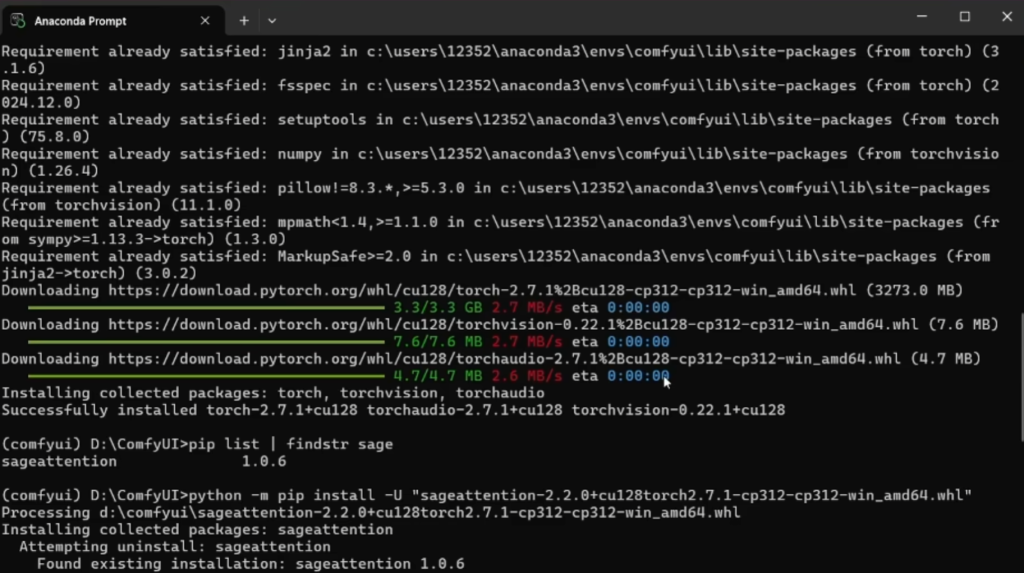
如何查看已安装环境配置:
D:\ComfyUI_StarAI\StarAI_python
在此路径下输入CMD
然后输入代码查看已安装环境版本
python -m pip list
python -V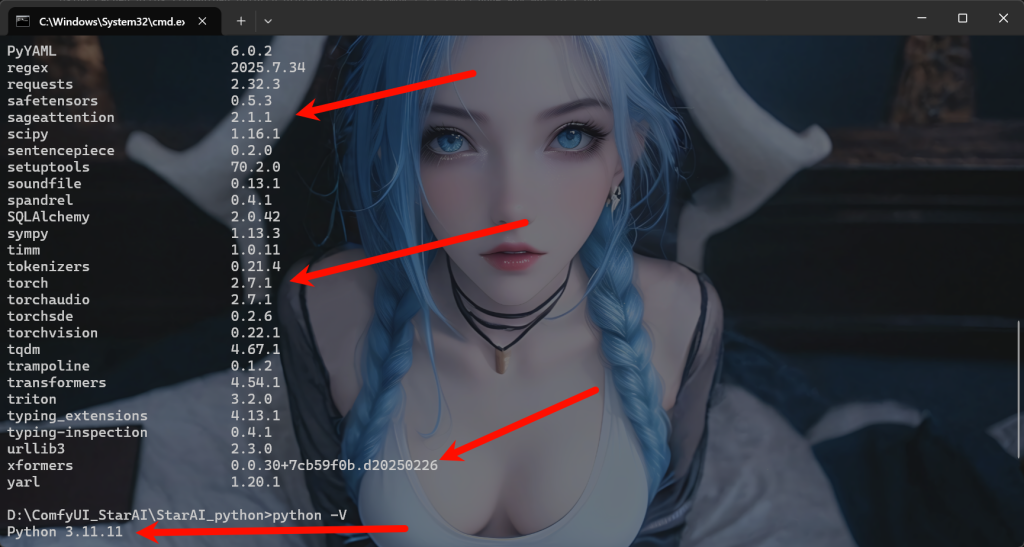
SageAttention版本下载
SageAttention 2.2 下载链接(推荐安装最新版本)
https://github.com/woct0rdho/SageAttention/releases
找到对应这些版本的轮子下载
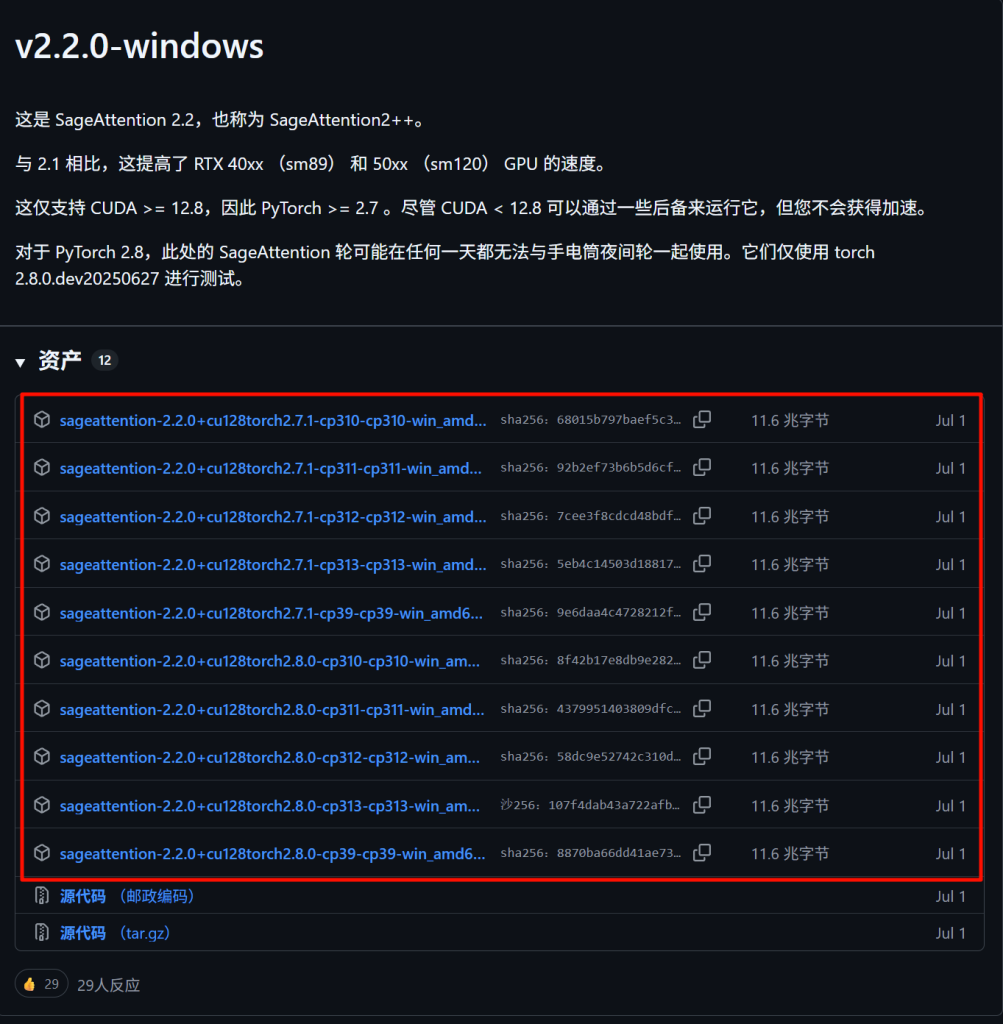
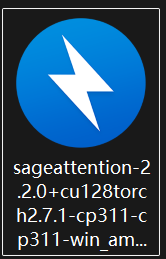
python -m pip install -U
找到下载的压缩文件直接拖入,自动填充文件路径如图所示:
看到这样的提示说明安装完成了:Successfully installed sageattention-2.2.0+cu128torch2.7.1
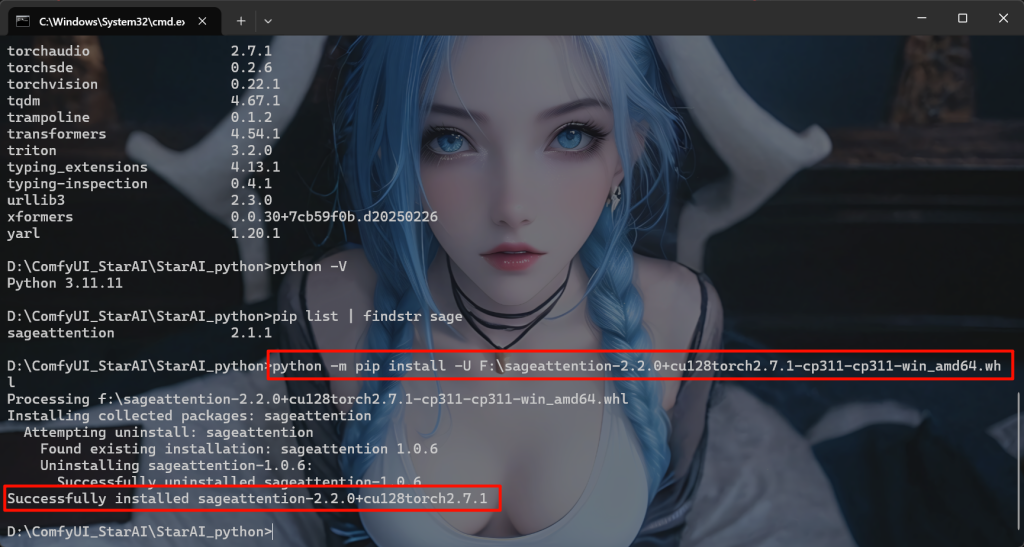
如果有报错就升级报错环境,例如:升级xformers
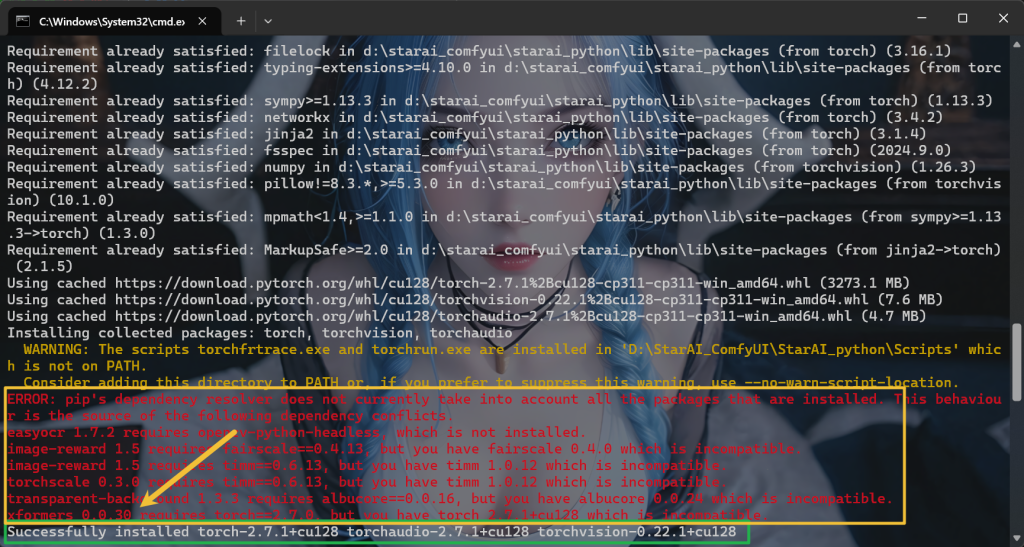
python -m pip install --upgrade xformers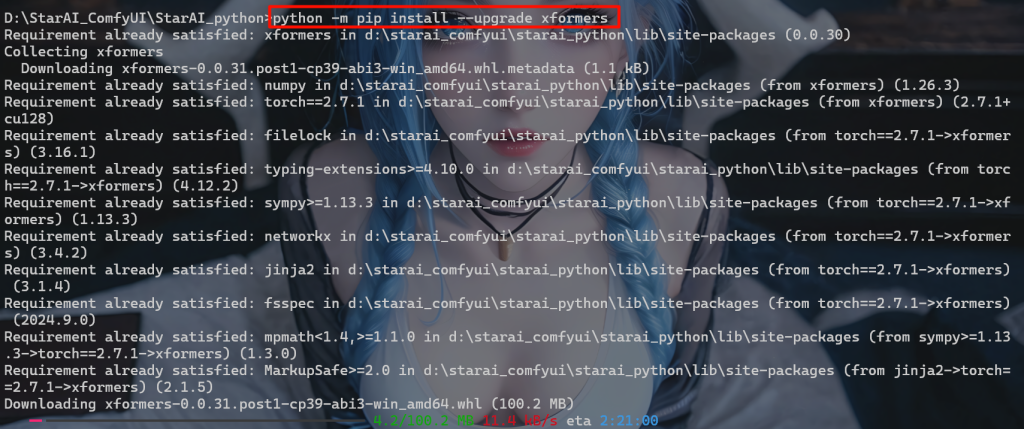
SageAttention 2.1.1 下载链接 (推荐安装2.2.0版本,提速20%)
https://huggingface.co/Panchovix/sageattention2.1.1-blackwell2.0-windows-nightly/tree/main
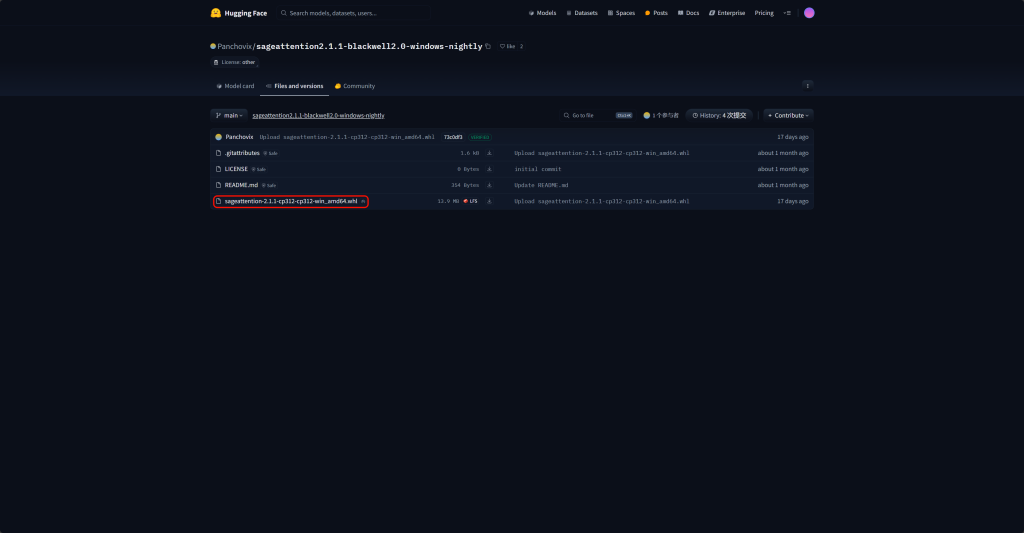
xformers 0.0.30 下载链接
https://huggingface.co/Panchovix/xformers-windows-blackwell2.0-nightly/tree/main
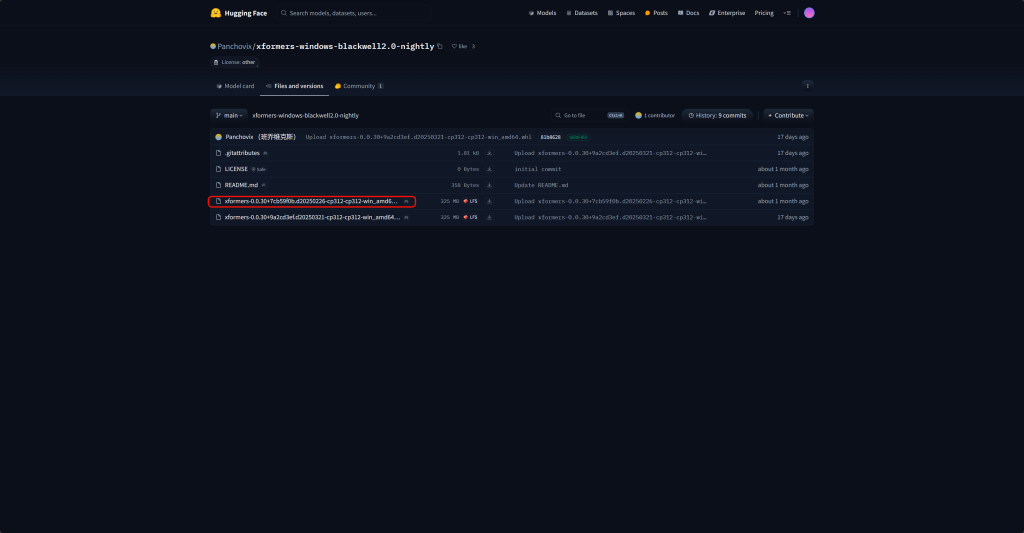
triton 3.2.0 下载链接
https://download.pytorch.org/whl/nightly/cu128
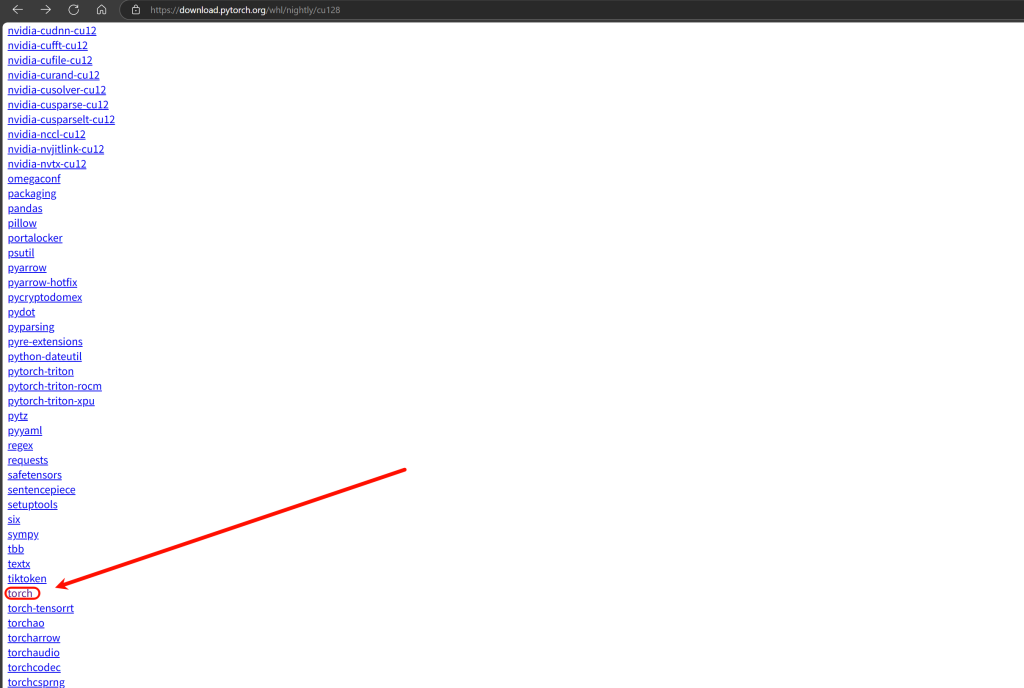
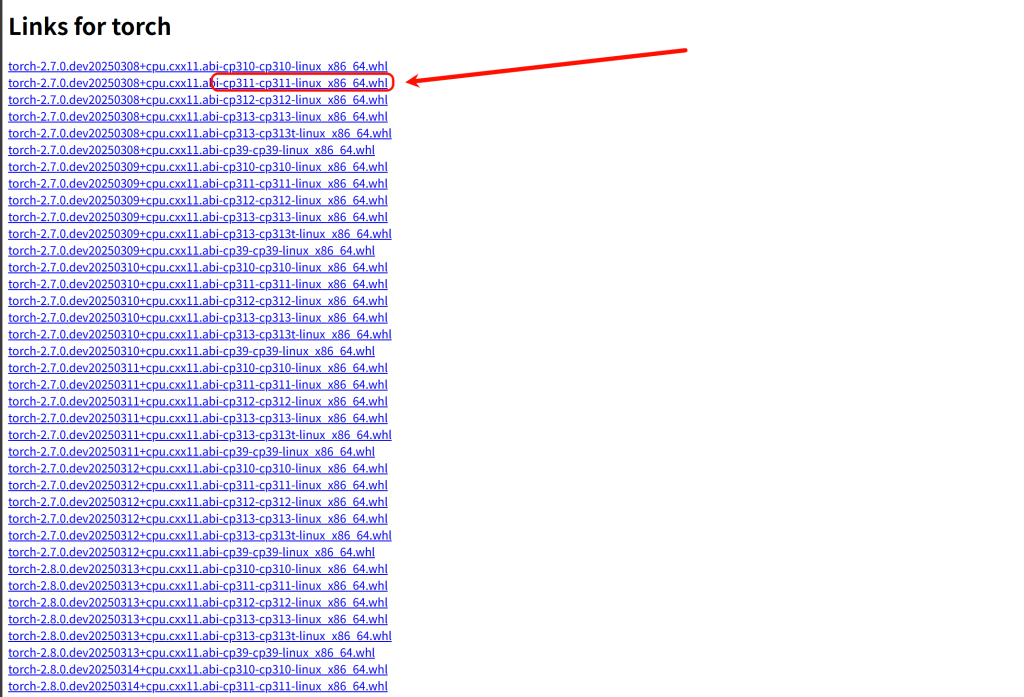
https://github.com/woct0rdho/triton-windows/releases
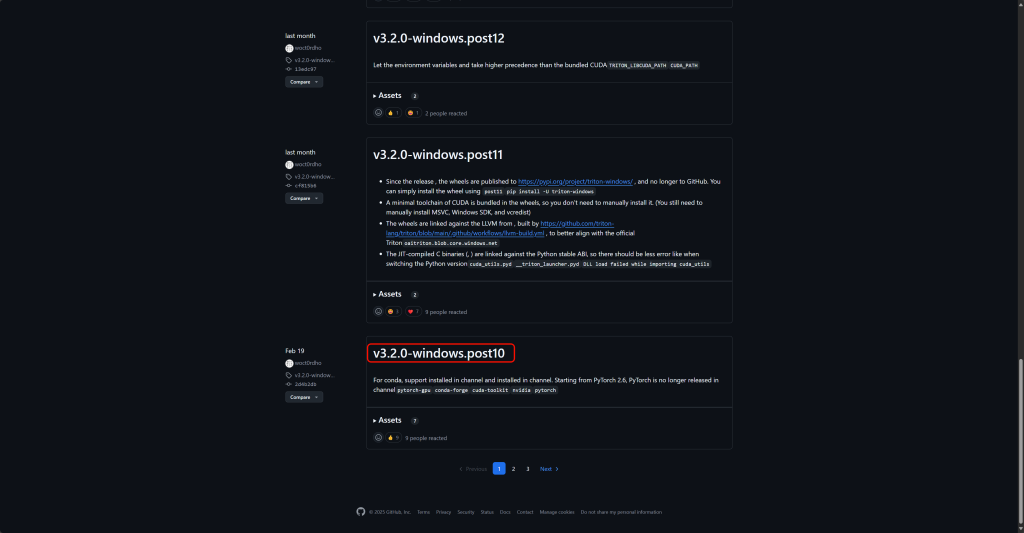
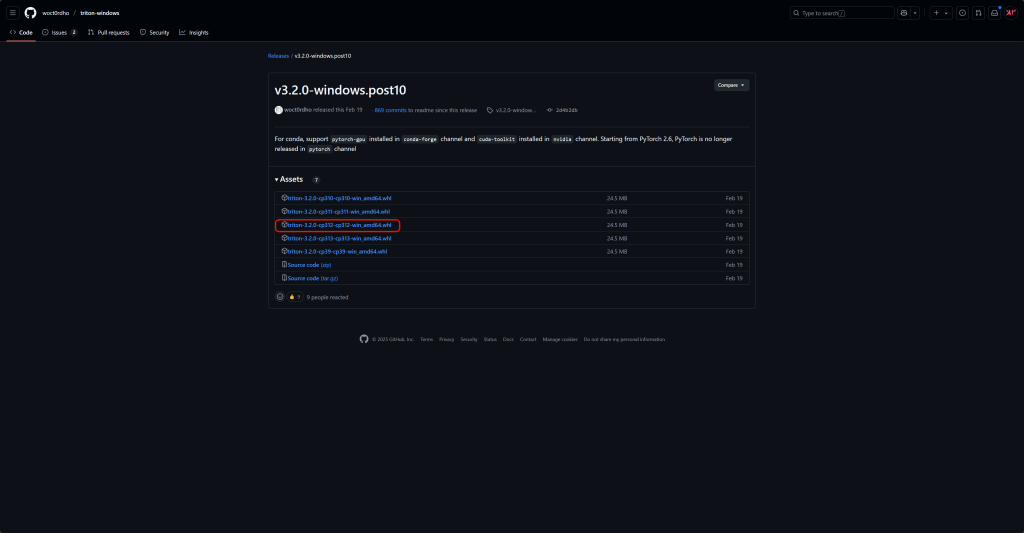
安装
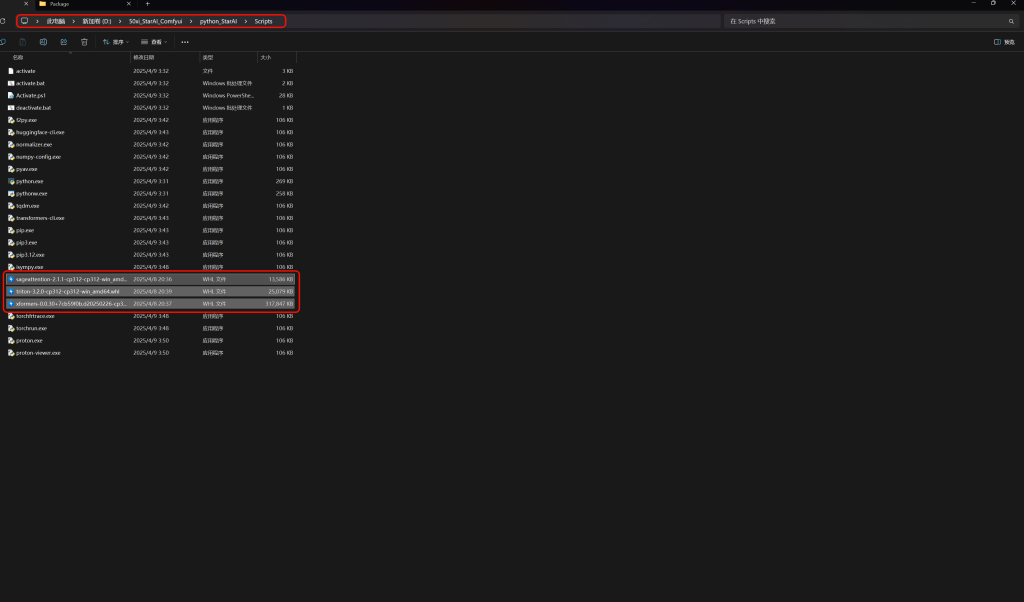
python -m pip install xformers-0.0.30%2B9a2cd3ef.d20250321-cp312-cp312-win_amd64.whl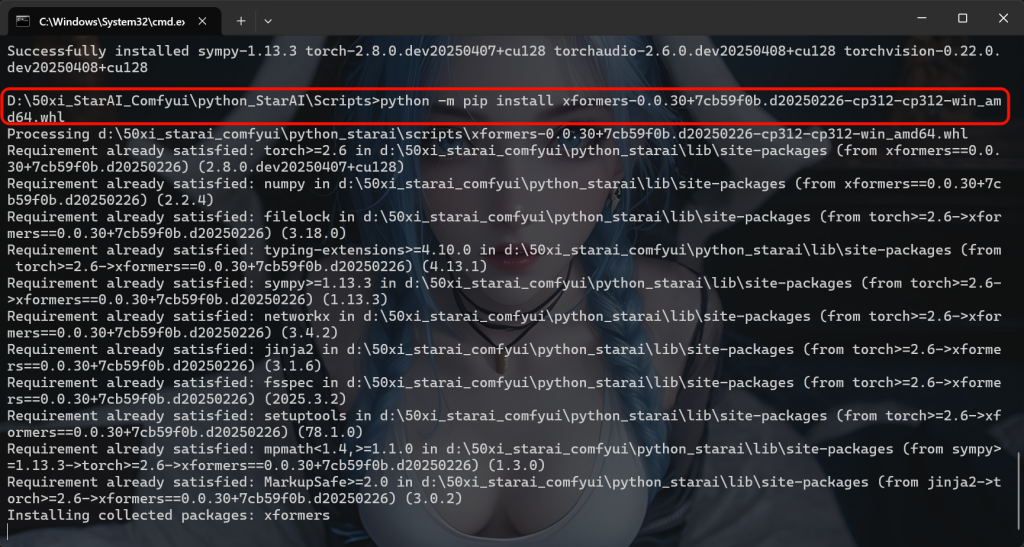
python -m pip install triton-3.2.0-cp312-cp312-win_amd64.whl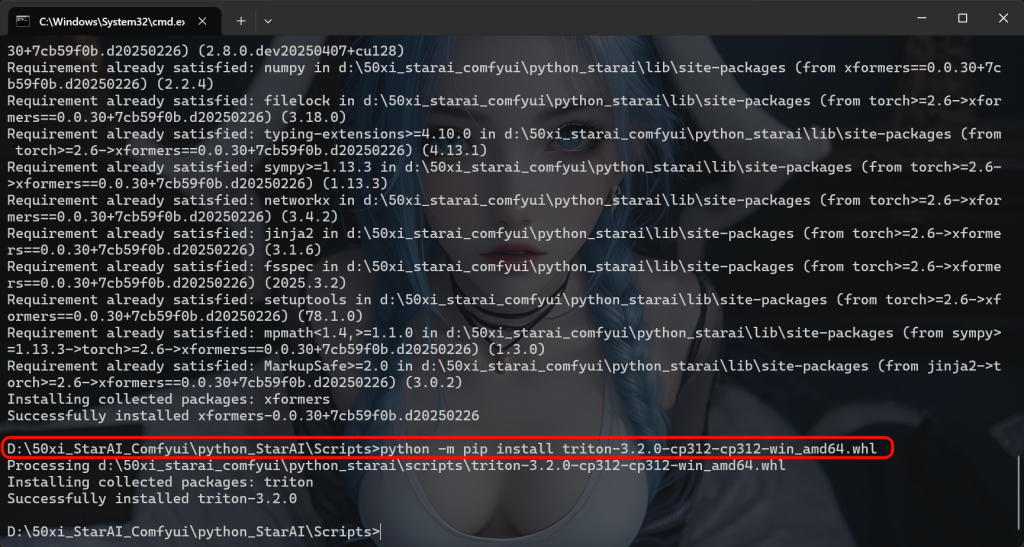
python -m pip install sageattention-2.1.1-cp312-cp312-win_amd64.whl